- โปรแกรมฟรี EaseUS
- Data Recovery Wizard Free
- Todo Backup Free
- Partition Master Free
Table of Contents
![]() Related Posts
Related Posts
ผู้ใช้มักรายงานว่า "ฉันดาวน์โหลดไฟล์ EXE ลงในพีซี Windows 10 แล้วพบว่าเปิดไม่ได้ หลังจากลองมาหลายชั่วโมงก็เปิดไม่ได้เลย เกิดอะไรขึ้นกับพีซีของฉัน หรือเป็นเพราะไฟล์ EXE เสียหาย" ไฟล์ EXE หรือที่เรียกอีกอย่างว่าไฟล์ Executable ถูกใช้โดยระบบปฏิบัติการเพื่อเปิดโปรแกรมต่างๆ โดยปกติไฟล์ Executable จะมีนามสกุลไฟล์ EXE แต่ยังคงมีรูปแบบไฟล์อื่นๆ เช่น CMD, WSH, BAT, COM เป็นต้น หนึ่งในสาเหตุหลักที่ทำให้เปิดไฟล์ EXE ไม่ได้คือไฟล์เสียหาย
สงสัยว่า " จะแก้ไขไฟล์ exe ที่เสียหายใน Windows 10 ได้อย่างไร " ด้านล่างนี้คือ 3 วิธีแก้ไขหลักที่กล่าวถึง
วิธีแก้ไข 1. แก้ไขไฟล์ EXE ที่เสียหายบน Windows 10 ด้วยซอฟต์แวร์ซ่อมแซมไฟล์
ไฟล์เสียหายอาจเกิดขึ้นอย่างกะทันหัน และอาจส่งผลกระทบต่อไฟล์ทุกประเภท ไม่ว่าจะเป็น PDF, PowerPoint, Excel, Word, วิดีโอ, เสียง และอื่นๆ วิธีแก้ปัญหาที่ได้ผลที่สุดสำหรับ การแก้ไขไฟล์ที่เสียหายใน Windows 10 คือการใช้ซอฟต์แวร์ซ่อมแซมไฟล์
EaseUS Fixo Document Repair เป็นหนึ่งในเครื่องมือที่ดีที่สุดสำหรับการซ่อมแซมและกู้คืนวิดีโอ รูปภาพ และไฟล์ EXE ที่เสียหายหรือสูญหาย ไม่ว่าจะอยู่ในสถานการณ์ใดก็ตาม EaseUS Fixo เป็นซอฟต์แวร์ซ่อมแซมเอกสารที่มีประสิทธิภาพ ซึ่งสามารถ:
- ซ่อมแซมไฟล์ภาพที่เสียหาย
- ซ่อมแซมไฟล์เสียหายจากแล็ปท็อป, HDD และพีซี
- แก้ไขไฟล์หลายไฟล์พร้อมกัน
- ซ่อมแซมไฟล์ EXE ที่เสียหายหลังจากการกู้คืน
คุณสามารถทำตามขั้นตอนที่นี่เพื่อซ่อมแซมไฟล์ zip ที่เสียหาย:
ขั้นตอนที่ 1 ดาวน์โหลดและเปิดใช้งาน EaseUS Fixo File Repair บนพีซีของคุณ เลือก "File Repair" เพื่อซ่อมแซมไฟล์ Zip ที่เสียหาย คลิก "Add Files" เพื่อเลือกไฟล์ Zip ที่เสียหายจากโฟลเดอร์ของคุณ

ขั้นตอนที่ 2 หากต้องการซ่อมแซมไฟล์ Zip หลายไฟล์พร้อมกัน คุณสามารถคลิกปุ่ม "ซ่อมแซมทั้งหมด" หากต้องการซ่อมแซมไฟล์เดียว ให้เลื่อนตัวชี้ไปที่ไฟล์ที่ต้องการ แล้วเลือก "ซ่อมแซม" คุณยังสามารถดูตัวอย่างไฟล์ Zip ได้โดยคลิกที่ไอคอนรูปตา

ขั้นตอนที่ 3 คลิก "บันทึก" เพื่อบันทึกไฟล์ที่เลือก คุณยังสามารถเลือก "บันทึกทั้งหมด" เพื่อบันทึกไฟล์ที่ซ่อมแซมแล้วทั้งหมดได้ หลังจากนั้น เลือก "ดูไฟล์ที่ซ่อมแซมแล้ว" เพื่อดูปลายทางการบันทึกไฟล์ Zip ที่ได้รับการซ่อมแซม

ขั้นตอนการดาวน์โหลดซอฟต์แวร์ซ่อมแซมไฟล์ระดับมืออาชีพนี้ง่ายดายและรวดเร็ว ดาวน์โหลดเลย! หากคุณชอบข้อมูลนี้ โปรดแชร์ให้เพื่อนๆ ของคุณบนโซเชียลมีเดีย
แก้ไข 2. ซ่อมแซมไฟล์ EXE ด้วยเครื่องมือออนไลน์บน Windows 10
ไฟล์ EXE เสียหายใช่ไหม? แล้วจะทำอย่างไร? คุณสามารถซ่อมแซมไฟล์เอกสารประเภทต่างๆ ที่เสียหายได้อย่างรวดเร็ว เช่น Excel, PDF, Word และ PowerPoint มีเนื้อหาใดที่ต้องเพิ่ม เลย์เอาต์ไม่แม่นยำ หรือข้อผิดพลาดอื่นๆ หรือไม่
EaseUS Online File Repair คือซอฟต์แวร์ซ่อมแซมไฟล์ EXE แบบครบวงจรในคลิกเดียว ด้วยเครื่องมือซ่อมแซมเอกสารระดับพรีเมียมนี้ คุณสามารถซ่อมแซมไฟล์ที่เสียหายได้หลากหลายประเภท รวมถึงไฟล์ EXE โดยไม่คำนึงถึงระดับความเสียหาย คุณสมบัติหลักของเครื่องมือนี้มีดังนี้:
✅ข้อดี
- EaseUS เป็นบริษัทที่มีชื่อเสียงซึ่งมีประวัติยาวนานในการพัฒนาผลิตภัณฑ์ซอฟต์แวร์ที่เชื่อถือได้
- รองรับแพลตฟอร์มระบบต่างๆ รวมถึงระบบปฏิบัติการที่แตกต่างกัน เพื่อให้มั่นใจว่าเข้ากันได้กับบุคคลต่างๆ
☑️ข้อเสีย
- เครื่องมือนี้ไม่รับประกันการกู้คืนไฟล์หลังจากการซ่อมแซมรูปแบบไฟล์ใดๆ
ขั้นตอนที่ 1. เปิดเว็บไซต์อย่างเป็นทางการแล้วลากเอกสารที่เสียหายของคุณมาที่นี่ คุณยังสามารถคลิก "อัปโหลดเอกสาร" และค้นหาตำแหน่งที่เก็บไฟล์ Word, PowerPoint, Excel หรือ PDF ของคุณได้อีกด้วย

ขั้นตอนที่ 2 ก่อนเริ่มกระบวนการซ่อมแซม คุณต้องป้อนที่อยู่อีเมลเพื่อรับรหัสการศึกษาที่จะใช้ในขั้นตอนที่ 4 จากนั้นคลิก "Strat Repairing" เพื่อเริ่มกระบวนการ รอให้กระบวนการสิ้นสุด คุณสามารถออกจากเว็บไซต์ระหว่างการซ่อมแซมได้ แต่อย่าลืมปิดเว็บไซต์

ขั้นตอนที่ 3 EaseUS จะส่งรหัสการแตกไฟล์ให้คุณเมื่อการซ่อมแซมเสร็จสิ้น กลับไปที่หน้า พิมพ์รหัสของคุณ แล้วคลิก "ตกลง" เพื่อบันทึกไฟล์

หากคุณชอบข้อความนี้ โปรดแชร์กับเพื่อน ๆ ของคุณบนโซเชียลมีเดีย
แก้ไข 3. ซ่อมแซมไฟล์ EXE ที่เสียหายบน Windows 10 ด้วย CMD
วิธีแก้ไขถัดไปสำหรับการซ่อมแซมไฟล์ EXE ที่เสียหายบน Windows 10 คือการใช้ CMD ขั้นตอนในการซ่อมแซมไฟล์ EXE ที่เสียหายมีดังนี้:
ขั้นตอนที่ 1. ในแถบค้นหาของ Windows พิมพ์ cmd และเลือก "เรียกใช้ในฐานะผู้ดูแลระบบ"
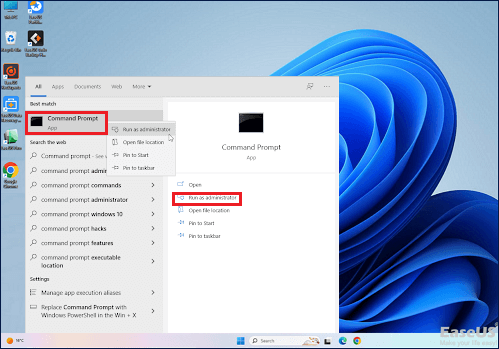
ขั้นตอนที่ 2: คำสั่งนี้ assoc .exe=exefile ต้องคัดลอกและวางลงใน "Command Prompt" แล้วกดปุ่ม "Enter"

ขั้นตอนที่ 3 รีบูตพีซี Windows 10 ของคุณเพื่อตรวจสอบว่าปัญหาได้รับการแก้ไขแล้วหรือไม่
เพื่อช่วยให้คุณเข้าใจหัวข้อนี้ได้ดียิ่งขึ้น เราจะจัดทำวิดีโอประกอบ เนื้อหาหลักของวิดีโอมีดังนี้:
- 00:40 - คลิกขวาบนพื้นที่ว่างบนแถบงานของคุณและเลือก "ตัวจัดการงาน"
- 00:47—เรียกใช้งานใหม่ พิมพ์ cmd ในหน้าต่าง "Run" แล้วกด OK
- 1:00 - ในหน้าต่างพรอมต์คำสั่ง พิมพ์คำสั่ง assoc .exe=exefile แล้วกด Enter
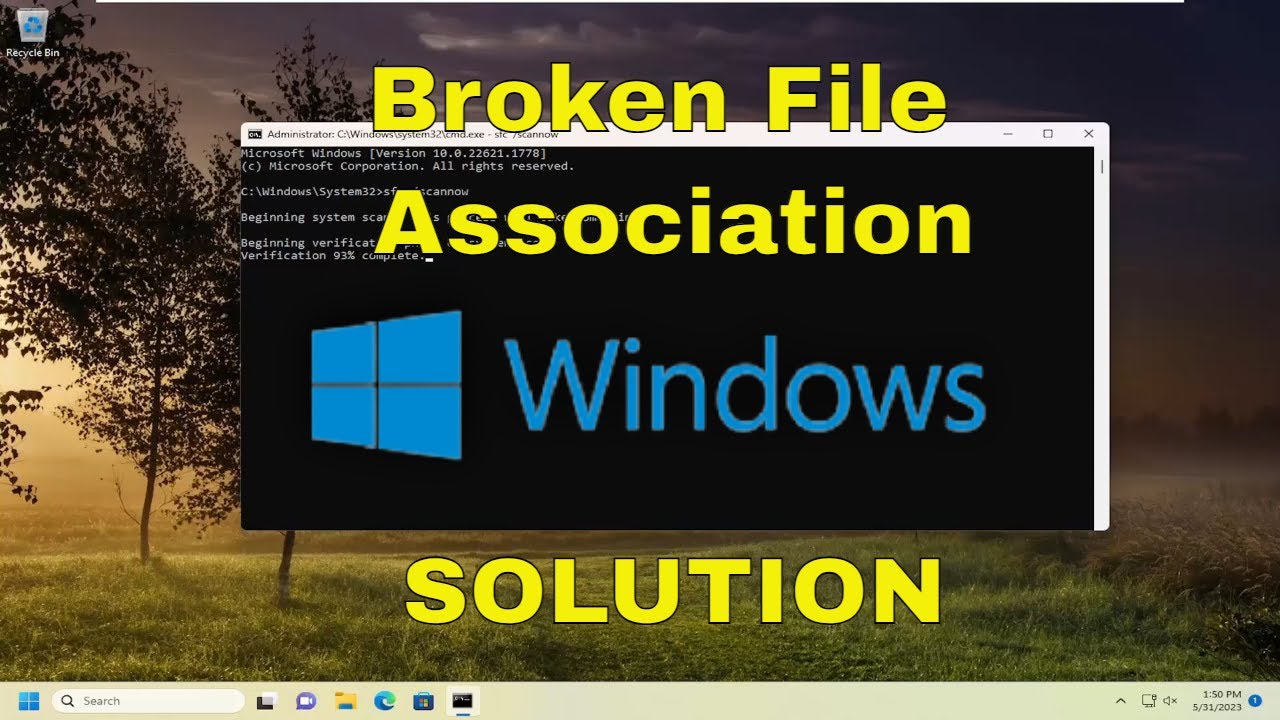
เคล็ดลับโบนัส: วิธีหลีกเลี่ยงไฟล์ EXE ที่เสียหาย
ไฟล์ปฏิบัติการใดๆ ที่ถูกจัดการหรือเปลี่ยนแปลงตามคอมไพเลอร์ที่เชื่อถือได้ ตัวสร้างลิงก์ และแอสเซมบลี (ที่เสถียร) ของฮาร์ดแวร์โฮสต์ โดยทั่วไปแล้ว ความเสียหายของไฟล์จะไม่รวมบั๊กและปัญหาอื่นๆ ที่อาจทำให้ดูเหมือนว่าไฟล์นั้นไม่ทำงาน ในทางกลับกัน ความเสียหายของไฟล์บ่งชี้ว่ามีบางอย่างเกิดขึ้นนอกเหนือจากกระบวนการปกติที่จำเป็นต่อการสร้างไฟล์ตั้งแต่แรก แต่ความเสียหายของไฟล์ EXE สามารถหลีกเลี่ยงได้ด้วยเคล็ดลับดังต่อไปนี้:
- ใช้โปรแกรมป้องกันไวรัสที่มีประสิทธิภาพหรือเปิด Windows Defender บน Windows 10 เพื่อป้องกันตัวเองจากการติดมัลแวร์
- เนื่องจากไฟล์รีจิสทรีที่เสียหายจะทำให้ไฟล์ EXE เสียหาย คุณจึงต้องทำการโอเวอร์คล็อกแบบย้อนกลับเพื่อเพิ่มประสิทธิภาพการทำงานของพีซีให้สูงสุด
- อัปเดตเวอร์ชัน Windows ที่ถูกต้องเพื่อหลีกเลี่ยงไฟล์ EXE ที่เสียหาย
อย่างที่คุณเข้าใจ การทุจริตคือสาเหตุหลักในเรื่องนี้ มาดูกันว่าอะไรเป็นสาเหตุที่ทำให้ไฟล์ EXE เสียหาย นี่คือ 4 สาเหตุหลักที่ทำให้ไฟล์ EXE บน Windows 10 เสียหาย:
💻ระบบขัดข้อง
สิ่งนี้เกิดขึ้นเมื่อไฟล์ถูกเปิดขึ้นเพื่ออ่านและเขียน ดังนั้น หากระบบขัดข้องในขณะที่ไฟล์ EXE ยังคงเปิดอยู่ในโหมดอ่านหรือเขียน ไฟล์เหล่านั้นอาจเสียหายได้
❎เวอร์ชันไม่ตรงกัน
มีโอกาสที่ไฟล์ DLL จะถูกเผยแพร่และมีหลายเวอร์ชัน ซอฟต์แวร์บางตัวอาจได้รับการอัปเกรดเป็นเวอร์ชันล่าสุด ในขณะที่บางตัวอาจคาดว่าจะเป็นเวอร์ชันก่อนหน้า ไฟล์ดังกล่าวอาจถูกอ้างว่าเสียหายโดยโปรแกรมอื่น
⛔ฮาร์ดดิสก์เสียหาย
เซกเตอร์ของดิสก์ที่เสียหายเป็นสาเหตุที่พบบ่อยที่สุดที่ทำให้ไฟล์ EXE ของผู้ใช้ Windows 10 ถูกบุกรุก การสึกหรอเกิดจากปริมาณข้อมูลที่ไฟล์ระบบได้รับ ซึ่งส่งผลให้สภาพของดิสก์แย่ลง แม้ว่าจะต้องอ่านหลายล้านครั้งก่อนที่จะเกิดความเสียหายของเซกเตอร์ แต่ก็ยังเป็นไปได้
⏫ปัญหาโปรแกรมขณะอัปเดต
ไฟล์ EXE อาจเสียหายขณะติดตั้ง และไฟล์มีสำเนาเสียหายและถูกแก้ไขระหว่างการติดตั้งอัปเดต
บทสรุป
ไฟล์เสียหายมักเกิดขึ้นบ่อยใน Windows ตอนนี้คุณรู้วิธีแก้ไขไฟล์ที่เสียหายใน Windows แล้ว เพราะคุณสามารถใช้โปรแกรมเพื่อซ่อมแซมไฟล์ EXE เหล่านี้ได้ คุณอาจประหลาดใจว่าวิธีนี้มีประโยชน์มากแค่ไหน แม้ว่าเทคนิคเหล่านี้จะช่วยคุณจัดการกับไฟล์ที่เสียหายได้มากเพียงใด แต่เราก็หวังว่าเทคนิคเหล่านี้จะช่วยคุณได้เช่นกัน วิธีที่ดีที่สุดในการแก้ไขไฟล์ที่เสียหายคือ EaseUS Fixo Document Repair ดาวน์โหลดเครื่องมือนี้เลย!
วิธีแก้ไขไฟล์ EXE ที่เสียหายบน Windows 10 คำถามที่พบบ่อย
ต่อไปนี้เป็นคำถามที่พบบ่อยชั้นนำที่ต้องดูเพื่อแก้ไขปัญหาไฟล์ EXE ที่เสียหายของ Windows 10:
1. ฉันจะแก้ไขไฟล์ที่เสียหายใน Windows 10 ได้อย่างไร
- ใน Windows 10 เอกสารที่เสียหายสามารถแก้ไขได้ด้วยเครื่องมือ DISM ขั้นตอนมีดังนี้:
- หากต้องการเปิดซอฟต์แวร์ที่มีคุณลักษณะการดูแลระบบ ให้กด Windows + X และเลือก "Windows PowerShell (Admin)"
- ป้อนคำสั่ง: DISM /Online /Cleanup-Image /RestoreHealth
- ภายใน 10 นาทีกระบวนการทั้งหมดจะเสร็จสิ้น
- หลังจากโปรแกรม DISM ซ่อมแซมข้อมูลของคุณแล้ว ให้รีบูตคอมพิวเตอร์ Windows 10 ของคุณ
2. จะแก้ไขไฟล์ EXE ของ Windows 10 ที่ไม่สามารถเปิดได้อย่างรวดเร็วได้อย่างไร
การปิดไฟร์วอลล์ Windows ถือเป็นขั้นตอนแรกในการแก้ไขปัญหาไฟล์ EXE ไม่สามารถเปิดได้ใน Windows 10 โดยทำตามขั้นตอนต่อไปนี้:
- กด "Windows + S" และพิมพ์ Windows Defender และเลือก "Windows Defender Firewall"
- คลิก "เปิดหรือปิดไฟร์วอลล์ Windows" จากแผงด้านซ้าย
- เลือก "ปิดไฟร์วอลล์ Windows (ไม่แนะนำ)" สำหรับการตั้งค่าเครือข่ายสาธารณะและการตั้งค่าเครือข่ายส่วนตัว
- กด "ตกลง" เพื่อบันทึกการเปลี่ยนแปลง
ฉันจะแก้ไขไฟล์ที่เสียหายได้อย่างไร?
EaseUS Fixo Document Repair ช่วยคุณกู้คืนไฟล์ที่เสียหายได้ เครื่องมือนี้ช่วยให้คุณซ่อมแซมและกู้คืนวิดีโอ รูปภาพ และอื่นๆ ที่สูญหายหรือเสียหาย
Was This Page Helpful?